Siemens TIA Portal V16 kurulum öncesi kurulum dosyalarının edinilmesi gerekmektedir. Siemens TIA Portal V16 Download yazımızdan direkt edinebilirsiniz. Peki bu kurulum dosyalarını indirdikten sonra ne yapacağız.
Ayrıca yükleme öncesi hatırlatma yapmadan geçmek istemeyiz. Çünkü sisteminizin uygunluğunu kontrol etmenizde fayda görüyoruz.
İçindekiler
Siemens TIA Portal V16 Sistem Gereksinimleri Nelerdir
| Hardware / software | Gereklilikler – Requirements |
| Processor | Intel® Core™ i5-6440EQ (up to 3.4 GHz) |
| RAM | 16 GB (min. 8 GB, 32 GB for large projects) |
| Hard disk | SSD with 50 GB free storage space |
| Network | 1 Gbit (for multi-user) |
| Monitor | 15.6″ full HD display (1920 x 1080 or more) |
| Operating system | Windows 7 (64-bit)* – Home Premium SP1* – Professional SP – Enterprise SP – Ultimate SP1 Windows 10 (64-bit – Home Version 1809, 1903 * – Professional Version 1809, 1903 – Enterprise Version 1809, 1903 – IoT Enterprise 2015 LTSB, IoT Enterprise 2016 LTSB ve IoT Enterprise 2019 LTSB Windows Server (64 bit) – 2012 R2 StdE (full installation) – 2016 Standard (full installation) – 2019 Standard (full installation)* only for Basic Edition**not for “STEP 7 Basic/Professional and WinCC Professional”, only for “STEP 7 Basic/Professional incl. Safety and WinCC Basic/Comfort/Advanced and WinCC Unified” |
Siemens TIA Portal V16 Kurulum Dosyaları
Yazı girişinde vermiş olduğumuz indirme linkinden elde etmiş olduğunuz dosyaları birleştirmemiz gerekiyor. Yani aşağıdaki gibi bir ekran görüntüsü karşınıza çıkacak. Her şeyden önce bu dosyaların birleşimini tek dosya haline getirmeniz gerekiyor.
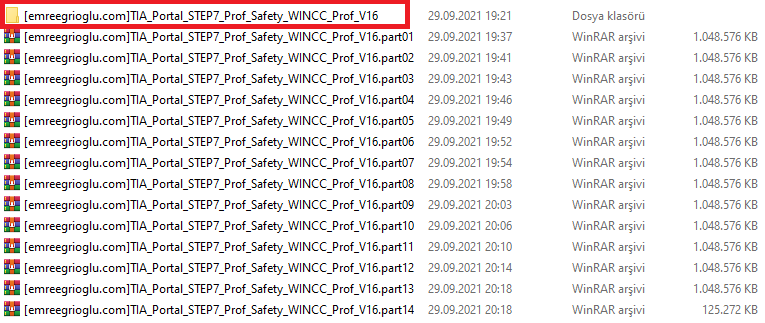
Ardından klasörün içerisine girdiğimizde karşımıza gelecek ekran aşağıdaki gibidir. Son olarak burada yer alan “TIA_Portal_Step7_Prof_Safety_WINCC_Prof_V16” uygulamasına çift tıklıyoruz.
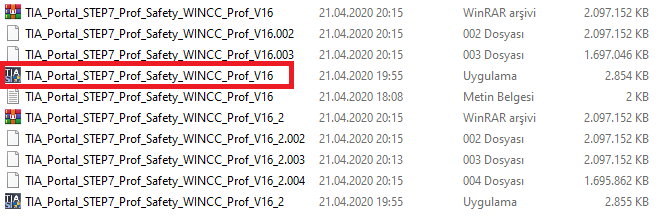
Siemens TIA Portal V16 Kurulum Dosyalarının Dışarı Çıkartılması
Çift tıkladıktan sonra aşağıdaki ekran görüntüsü karşımıza çıkacaktır. Başka bir deyişle artık kurulum aşamalarına geçmiş bulunuyoruz. Hemen ardından Next butonuna tıklıyoruz.
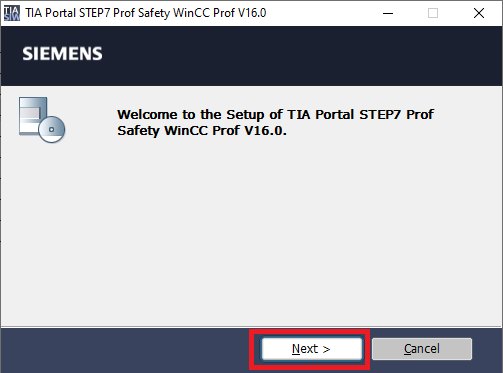
Ardından bir sonraki aşama dil seçiminin yapılacağı aşamadır. Kullanmak istediğiniz dili seçiyorsunuz ardından Next butonuna tıklıyoruz.
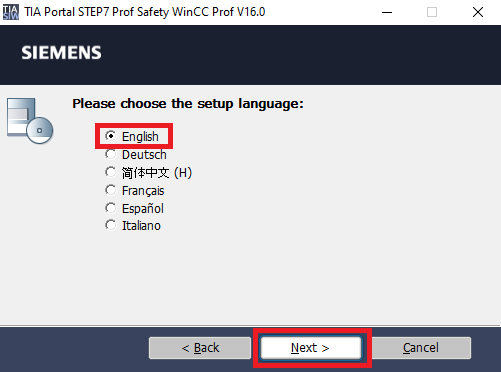
Bir sonraki aşamada kurulum “Extract the setup files without being installed” tıklanacak ve kurulum dosyalarını çıkartmak istediğiniz yeri Browse kısmından seçerek ardından Next butonuna tıklanarak devam edilecektir.
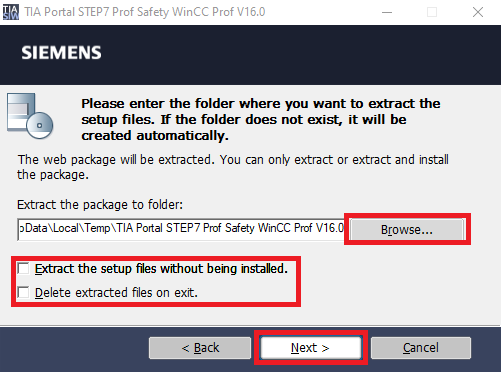
Yani artık kurulum dosyalarını açmaya başlamaktadır. Ardından sıkıştırılmış dosyalar belirlenen klasöre çıkartılmaya başlanmıştır.
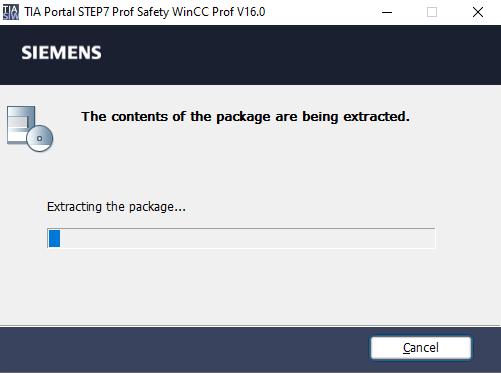
Siemens TIA Portal V16 Kurulum Başlangıçı
Hemen ardından belirlemiş olduğunuz yere aşağıdaki gibi bir ekran görüntüsü gelecektir. Ardından kurulum işlemine başlayabiliriz.

Yukarıda yer alan klasör içerisinden “Start” uygulamasına çift tıklayarak aşağıdaki ekran görüntüsü karşımıza gelecek. Ardından kurulum başlayacaktır.
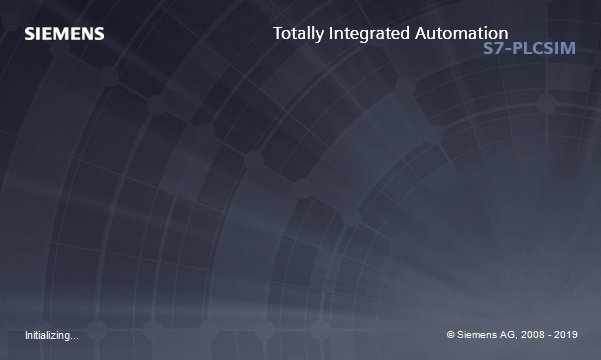
Yukarıdaki işlem sonrası aşağıdaki ekran görüntüsü karşımıza gelecektir. Dil seçeneğini belirliyoruz ve Next butonuna basıyoruz.
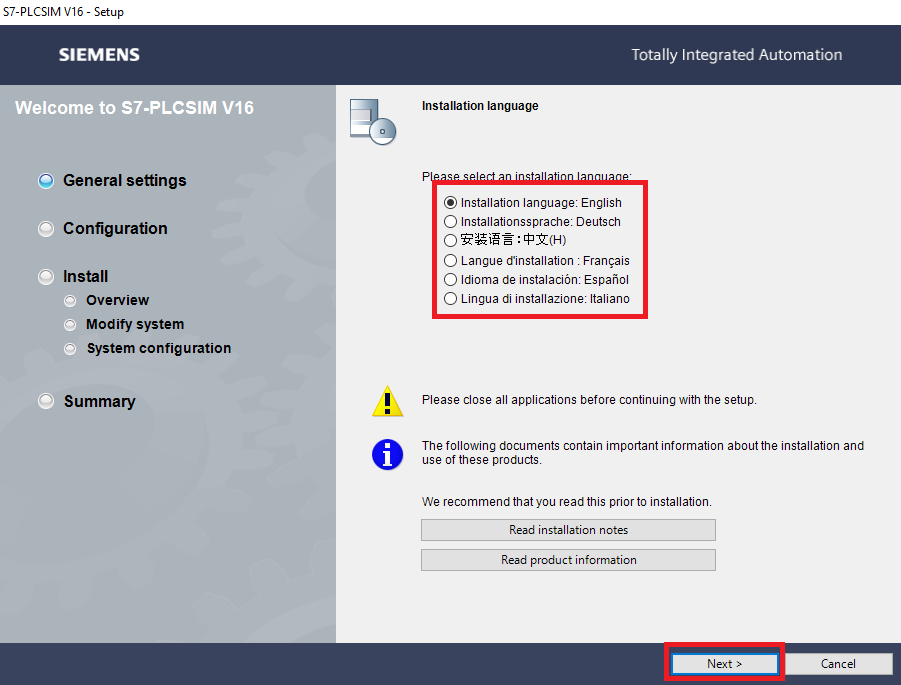
Ardından aşağıdaki ekran görüntüsü karşımıza çıkacaktır. Fakat bu ekran görüntüsü ilk defa kurulum yapıyorsanız aşağıdaki gibi bir ekran görüntüsü almayacaksınız anlamına geliyor. Yani biz daha önce kurulmuş olduğumuz için modifiye, repair, uninstall seçenekleri çıkıyor. Başka bir deyişle ilk kurulumda bunları görmeyeceksiniz. O yüzden doğrudan Next butonuna tıklamanız yeterli olacaktır.
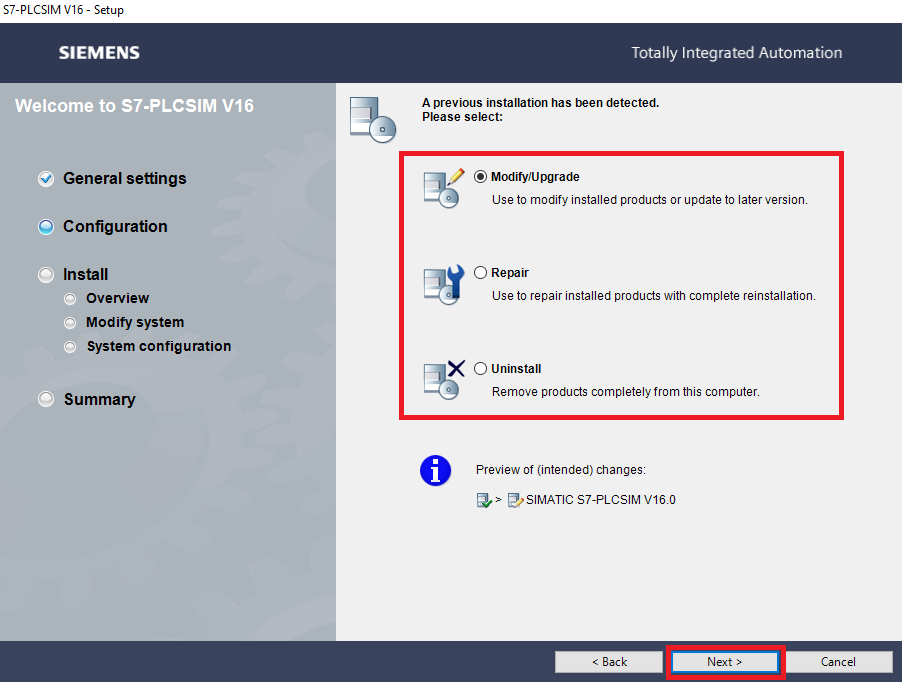
Aşağıdaki ekrandan dil seçimini yapıyorsunuz ardından Next butonuna tıklıyorsunuz.
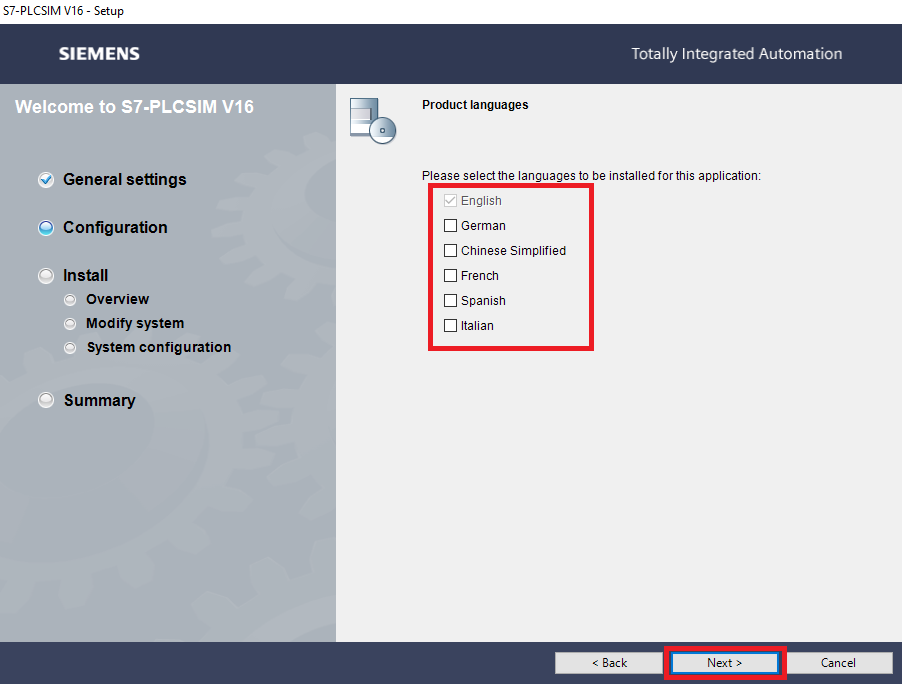
Ardından yüklenecek dosyaların seçim ekranı gelecek ve hiç bir değişiklik yapmadan kayıt işleminin gerçekleşeceği alanı göreceğiz. Ondan sonra kurulumun gerçekleşeceği hedef klasörü görüyor olacağız. Ardından tekrar “Next” işlemi sonrası kurulum başlayacaktır.
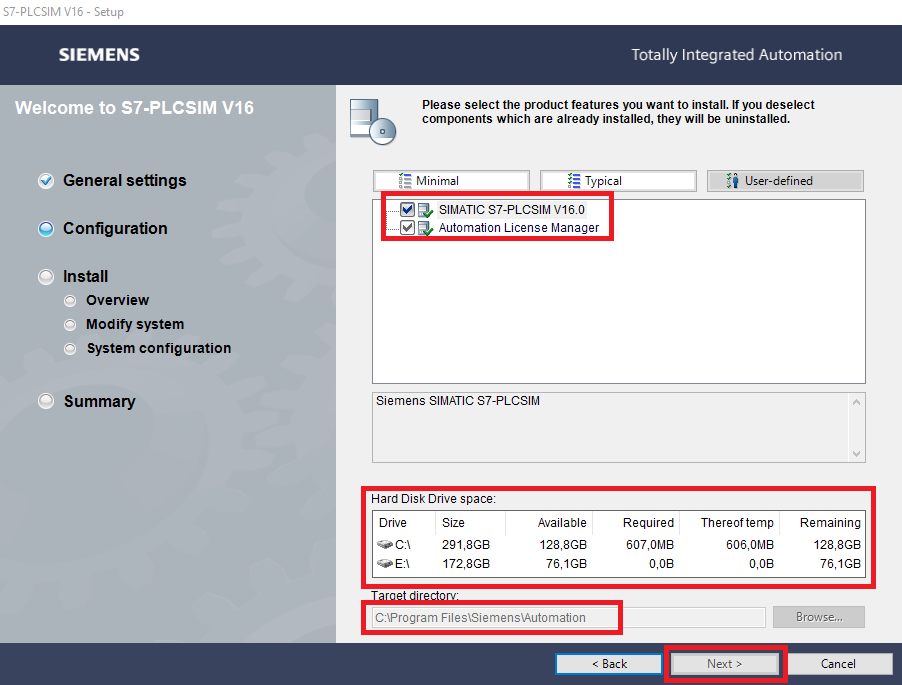

Sonuç olarak masaüstünde yan tarafta yer alan logoyu göreceksiniz. Buna tıkladıktan sonra aşağıdaki ekran görüntüsü çıkacak ve program çalışmaya başlayacaktır.
Artık programı kullanmaya başlayabilirsiniz.
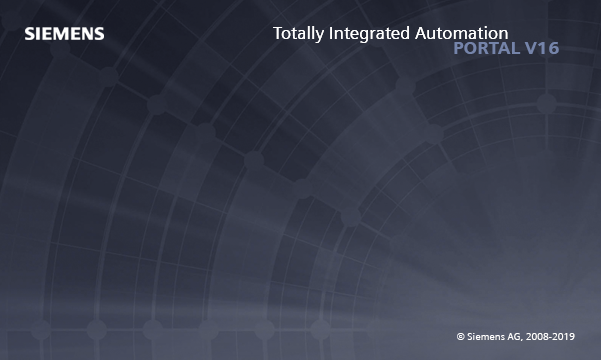
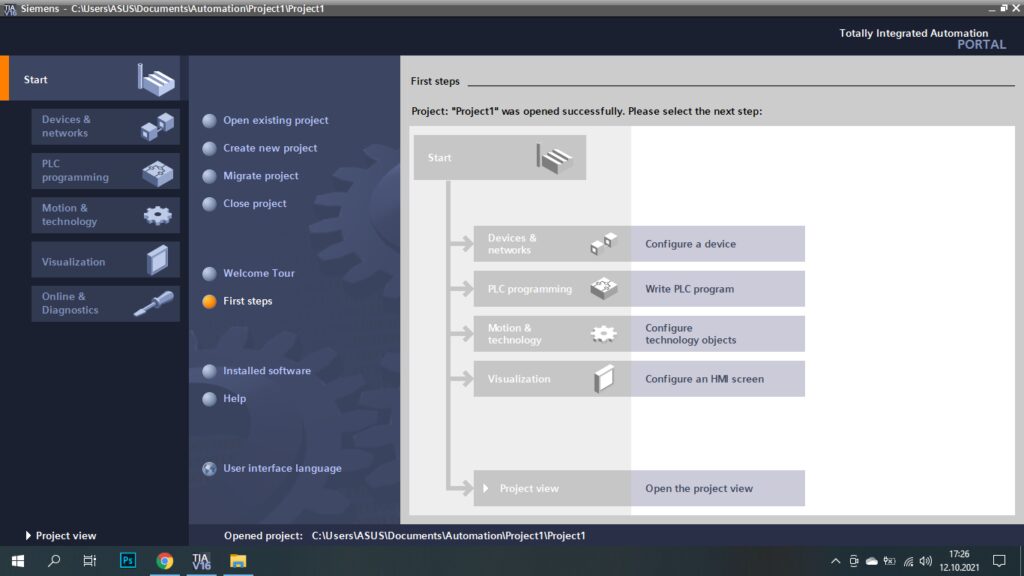
Siemens üzerinden daha fazla bilgi edinmek isterseniz: https://support.industry.siemens.com/cs/document/109772803/simatic-step-7-incl-safety-and-wincc-v16-trial-download?dti=0&dl=en&pnid=14675&lc=tr-TR
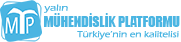


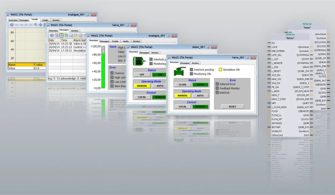








rar şifresi ne?
Merhaba,
https://www.muhendislikplatformu.com/siemens-tia-portal-v16-download.html web adresinden indirmiş olduğunuz RAR Şifresi : emreegrioglu.com
Çalışmalarınızda kolaylıklar dilerim.
merhaba, s71200,1500, hmı lar programa gelmedi. nasıl ekleyebilirim.
Merhaba, programı yükledikten sonra PLC ve HMI’lara erişebilmeniz için C*rack işlemi yapmanız gerekebilir. Yasal sebeplerden ötürü sitemizde paylaşımını gerçekleştiremiyoruz.
Çalışmalarınızda kolaylıklar dileriz.
Bu şekilde yaparsak lisanslı bir şekilde inmiş olur mu yoksa yine c*racklemek gerekiyor mu?
Merhaba, c*rack dosyasını yasal gerekliliklerden ötürü ne yazık ki web sitemizde paylaşamıyoruz. İndirdiğiniz takdir de c*rack dosyasına erişim de sağlamanız gerekecektir.
Çalışmalarınızda kolaylıklar dileriz.